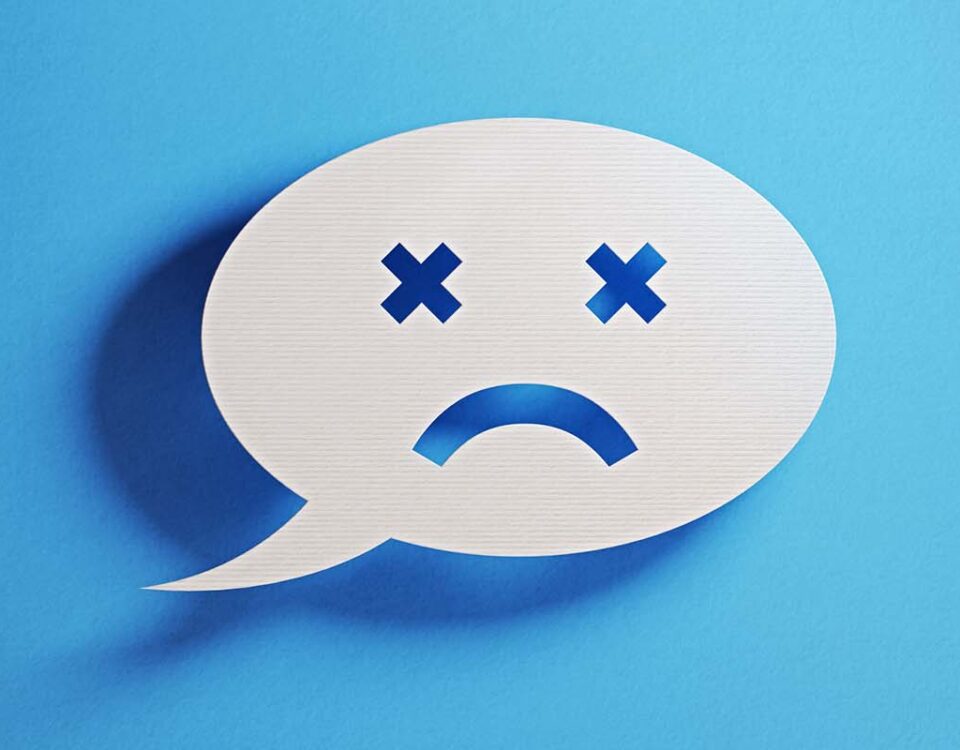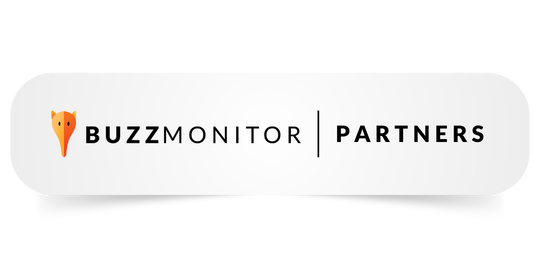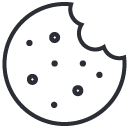A cada dia que passa, o LinkedIn se consolida como uma das principais plataformas para campanhas de marketing B2B. Por isso, a utilização da LinkedIn Insight Tag se torna essencial para obter melhores resultados. No entanto, ainda há muitas dúvidas sobre o que é essa tag, sua importância e como instalá-la em seus sites.
Então, continue nesse conteúdo para esclarecer todas as suas dúvidas.
O que é a LinkedIn Insight Tag?
A LinkedIn Insight Tag é um trecho de código JavaScript que pode ser adicionado ao seu site para permitir o acompanhamento de conversões, a criação de públicos-alvo personalizados e a obtenção de informações detalhadas sobre o desempenho das suas campanhas de marketing no LinkedIn.
Em outras palavras, é uma ferramenta poderosa para otimizar suas estratégias de marketing digital e maximizar o retorno sobre o investimento (ROI).
Por que a LinkedIn Insight Tag é importante?
Entender a importância da LinkedIn Insight Tag é crucial para aproveitar ao máximo suas campanhas de marketing na plataforma. Por isso, aqui estão três principais motivos para você instalar essa ferramenta em seu site:
Acompanhamento de conversões
Com a Insight Tag, você pode monitorar as ações dos visitantes do seu site após clicarem em um anúncio do LinkedIn. Isso inclui, por exemplo, ações como preenchimento de formulários, downloads de conteúdo e compras.
Além disso, inclui diferentes tipos de conversões, como:
Microconversões
Pequenas ações realizadas pelos visitantes, por exemplo, a assinatura de uma newsletter ou o download de um white paper. Essas ações, embora menores, são indicativos importantes do interesse e engajamento do usuário com o seu conteúdo.
Macroconversões
Ações mais significativas, como a realização de uma compra ou a inscrição para uma avaliação gratuita, por exemplo. Essas conversões são diretamente relacionadas ao ROI e representam etapas cruciais no funil de vendas.
Eventos de engajamento
Interações com seus anúncios do LinkedIn, como cliques em anúncios ou interações com os CTAs (calls-to-action).
Esse acompanhamento é crucial para avaliar a eficácia das suas campanhas.
Criação de públicos-alvo personalizados
A Insight Tag permite criar públicos personalizados com base nas visitas ao seu site. Esses públicos podem ser utilizados para campanhas de retargeting, aumentando assim, as chances de conversão ao direcionar anúncios específicos para pessoas que já demonstraram interesse no seu negócio.
Confira: 7 estratégias eficazes para gerar leads qualificados e convertê-los em clientes fiéis
Análise de dados avançada
A Insight Tag fornece informações detalhadas sobre o comportamento dos visitantes do seu site, permitindo que você entenda melhor o perfil, bem como as necessidades do seu público-alvo.
Com esses dados então, é possível ajustar suas campanhas para torná-las mais eficientes.
Confira também: 9 dicas para conseguir mais seguidores no perfil do LinkedIn da sua empresa
De acordo com Alícia, Analista de Tráfego aqui na Wellmaker, para garantir o sucesso e uma análise precisa do desempenho de suas campanhas no LinkedIn, a implementação correta da Insight Tag é essencial. “Com base nos dados fornecidos pela Insight Tag, você pode tomar decisões mais assertivas em direção aos resultados desejados, economizando tempo e dinheiro, além de evitar falhas e garantir o máximo retorno sobre o investimento”.
Como instalar a LinkedIn Insight Tag?
A instalação da LinkedIn Insight Tag é um processo simples e pode ser feita de diferentes maneiras, mas depende da plataforma que você utiliza para gerenciar o seu site. Então, confira aqui um guia básico para a instalação:
1. Criação da Insight Tag
- Acesse a sua conta do “LinkedIn Campaign Manager”, ou apenas “Gerenciador de campanhas”;
- Navegue até a seção “Recursos da Conta” e clique em “Insight Tag”;
- Siga as instruções para criar a sua Insight Tag. Você receberá um código JavaScript exclusivo.
2. Adição do código ao seu site
- Copie o código JavaScript fornecido pelo LinkedIn;
- Se você não for desenvolvedor web, mas utiliza um gerenciador de tags como o Gerenciador de tags do Google, o da Tealium, da Adobe, ou outros, adicione o código através da interface do gerenciador.
3. Verificação da instalação
- Após adicionar o código, volte ao Gerenciador de campanhas do LinkedIn e clique em “Verificar” para garantir que a Insight Tag foi instalada corretamente;
- Você verá um status indicando se a tag está ativa e funcionando;
- A ativação pode demorar até 24 horas, pois depende do tráfego do seu site.
Acesse também: LinkedIn Ads: como funciona e quais as melhores práticas para empresas do setor de saúde?
Sobre a instalação, Alicia ainda complementa “após instalar a Insight Tag, acompanhar as conversões é crucial para analisar o desempenho das campanhas. No gerenciador, depois de criar a conversão desejada da Insight Tag, escolha o método de acompanhamento. Assim, você terá dados sobre a frequência com que os visitantes realizam ações desejadas após visualizarem seus anúncios no LinkedIn”.
Instalar a LinkedIn Insight Tag em seu site é uma etapa fundamental para quem deseja obter resultados expressivos com campanhas de marketing no LinkedIn. Afinal, além de permitir o acompanhamento detalhado das conversões, a Insight Tag oferece recursos avançados para a criação de públicos personalizados e análise de dados.
Não deixe de implementar essa ferramenta e potencialize suas estratégias de marketing digital. Nosso time especializado em marketing sabe todo o caminho para a instalação e otimização da LinkedIn Insight Tag, garantindo assim, que você aproveite ao máximo os benefícios dessa poderosa ferramenta.
“Ter um profissional ao seu lado é essencial para evitar perda de tempo, erros e alavancar seus resultados. Por isso, pense na contratação de uma agência de marketing como o melhor caminho para o sucesso das suas campanhas”, conclui Alicia.
Entre em contato conosco para obter suporte especializado e transformar seus resultados de marketing!